Cách tạo hình nền của riêng bạn cho máy tính để bàn hoặc điện thoại thông minh
Việc tìm kiếm hình nền hoàn hảo cho máy tính để bàn và điện thoại thông minh(desktop and smartphone wallpapers) có thể không có kết quả, vậy tại sao bạn không tạo hình nền của riêng mình? Khi bạn nắm được cách thực hiện, bạn sẽ nhanh chóng thiết kế được những hình nền bắt mắt.
Đối với hướng dẫn này, chúng tôi sẽ sử dụng Canva , một dịch vụ trực tuyến cho phép bạn tạo đồ họa miễn phí. Có sẵn các tính năng chuyên nghiệp, nhưng bạn có thể tạo hình nền của riêng mình mà không phải trả tiền mà không gặp phải bất kỳ hạn chế lớn nào.

Để bắt đầu, hãy truy cập Canva(visit Canva) và sau đó đăng ký. Từ đó, bạn có thể làm theo hướng dẫn mà chúng tôi có dưới đây để tạo hình nền của riêng bạn cho máy tính để bàn hoặc điện thoại thông minh(desktop or smartphone) của bạn .
Sử dụng Canva để tạo hình nền tùy chỉnh của riêng bạn(Use Canva To Create Your Own Custom Wallpapers)

Ngay sau khi bạn đăng ký, bạn sẽ được yêu cầu chọn lý do tại sao bạn sử dụng Canva . Chọn Cá nhân(Personal) . Nhấp vào Có thể (Maybe) sau(Later) ở trên cùng bên phải của thẻ tiếp theo để bỏ qua đăng ký Canva Pro(Canva Pro signup) .
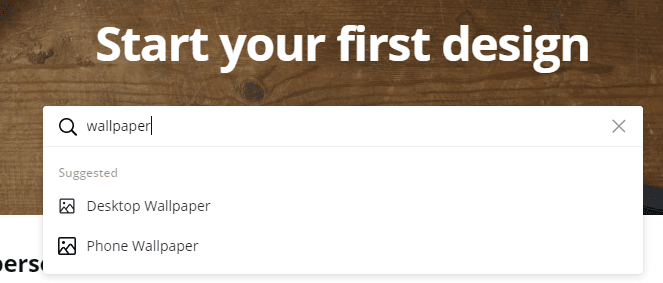
Tiếp theo, bạn sẽ được yêu cầu bắt đầu thiết kế đầu tiên của mình. Nhập hình nền(wallpaper ) và bạn sẽ có tùy chọn để chọn hình nền máy tính(desktop wallpaper) hoặc hình nền điện thoại(phone wallpaper) . Chọn một tùy chọn ở đây. Bạn luôn có thể quay lại trang này sau.
Bây giờ là lúc để hiểu rõ hơn về giao diện người dùng Canva(Canva user) . Khoảng trắng trống trên màn hình là khu vực bạn có thể sử dụng để tạo hình nền của riêng mình. Đó là canvas trống của bạn. Bạn có thể sử dụng các công cụ ở bên trái để thêm các yếu tố, ảnh và văn bản để làm cho hình nền của bạn trở nên sống động.
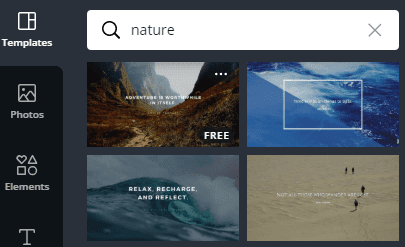
Nếu bạn muốn một cái gì đó đơn giản(something simple) , bạn có thể chọn từ một mẫu trong phần mẫu(template section) . Bạn thậm chí có thể tìm kiếm các từ và chủ đề cụ thể. Giả sử bạn muốn một khung cảnh yên bình. Bạn có thể nhập bản chất(nature) và kết quả có liên quan sẽ xuất hiện.

Với bất kỳ mẫu nào bạn thêm vào, bạn có thể nhấp vào các phần tử để thay đổi chúng. Ví dụ: bấm vào văn bản(text) để thay đổi phông chữ, màu sắc hoặc nội dung được viết. Bạn có thể nhấp và kéo các phần tử để di chuyển chúng.
Hoặc nhấp và kéo các đường viền để điều chỉnh kích thước. Ngoài ra, hãy nhấp và kéo biểu tượng(rotation icon) xoay để xoay phần tử.
Cho dù bạn chọn một mẫu hay bắt đầu(template or start) từ đầu, bạn cũng sẽ muốn thêm các yếu tố của riêng mình. Lưu ý(Pay note) đến giao diện người dùng ở bên trái màn hình của bạn. Từ trên xuống dưới, chúng ta có ảnh, phần tử, văn bản, video, nền, tải lên và thư mục.
Hầu hết mọi người có thể quan tâm đến việc tải lên hình ảnh và nội dung của riêng họ, vì vậy hãy nhấp vào tùy chọn tải lên(upload) . Từ đây, bạn có thể kéo và thả các tệp của mình từ PC.

Khi tải tệp lên, bạn sẽ thấy hình thu nhỏ cho từng tệp trong bảng điều khiển tải lên. Sau đó, bạn có thể nhấp và kéo các hình thu nhỏ đó vào canvas trống của mình. Sau khi thêm, bạn có thể nhấp và kéo để điều chỉnh kích thước.
Hãy nhớ rằng độ phân giải mặc định(default resolution) cho hình nền là 1920 × 1080 cho máy tính để bàn và 1080 × 1920 cho điện thoại thông minh, vì vậy bạn có thể muốn chọn ảnh phù hợp với các độ phân giải đó.
Nếu bạn cần hình nền ở độ phân giải khác, chỉ cần nhấp vào nút Thay đổi kích thước(Resize ) ở trên cùng, sau đó nhấp vào Thứ nguyên tùy chỉnh(Custom Dimensions) . Nhập kích thước bạn muốn và sau đó nhấp vào Thay đổi kích thước(Resize) hoặc Sao chép & Thay đổi kích thước(Copy & Resize) .
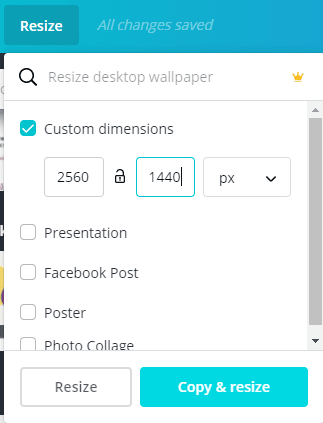
Để tìm lại các mẫu hình nền, bạn chỉ cần tìm kiếm hình nền(wallpaper ) trong hộp tìm kiếm.

Sau đó, đã đến lúc thêm nhiều chi tiết hơn vào hình nền của bạn. Nếu bạn muốn thêm hình dạng, đường thẳng hoặc đồ họa khác, hãy bắt đầu với tab phần tử. Bạn có thể cuộn qua từng danh mục hoặc sử dụng thanh tìm kiếm(search bar) để tìm các phần tử cụ thể.

Nhấp vào bất kỳ yếu tố nào sẽ thêm nó vào hình ảnh của bạn. Khi bạn thêm các yếu tố và ảnh, hãy chú ý đến thanh ở trên cùng. Bạn có thể sử dụng nó để xóa, định vị lại, thêm độ trong suốt, sao chép hoặc khóa các phần tử vào vị trí.

Khi bạn thêm nhiều yếu tố hơn, hãy chú ý đến các đường màu hồng. Chúng được sử dụng để giúp bạn sắp xếp mọi phần tử với nhau. Sau khi một phần tử được xếp thẳng hàng, phần tử đó sẽ cố định một chút để giúp bạn đưa mọi thứ vào đúng vị trí.

Văn bản(Text) là một công cụ khác mà bạn muốn thành thạo. Bạn có thể chọn thêm văn bản làm đầu đề, tiêu đề phụ hoặc nội dung văn bản hoặc bạn có thể chọn kết hợp phông chữ.
Với sự kết hợp phông chữ, về cơ bản bạn đang thêm một mẫu phông chữ phù hợp với thiết kế được hiển thị trong hình thu nhỏ. Có hàng chục mẫu phông chữ, vì vậy bạn có thể trở nên thật sự ưa thích với nỗ lực tối thiểu.

Khi thêm mẫu, bạn có thể sử dụng các công cụ ở trên cùng để chỉnh sửa phông chữ, màu phông chữ(font color) và kích thước. Nếu bạn không thể tìm thấy mẫu phông chữ mà bạn thích, bạn vẫn có thể làm điều đó theo cách thủ công với các tùy chọn tiêu đề phụ, tiêu đề và nội dung văn bản(body text) .

Bằng cách sử dụng các công cụ văn bản trên đầu trang, bạn có thể dễ dàng tạo các thiết kế đẹp cho hình nền của mình. Khi bạn đã hoàn thành thiết kế của mình, đã đến lúc tải xuống và thêm nó vào thiết bị của bạn.
Nhấp vào nút Tải xuống(Download ) ở trên cùng bên phải, sau đó nhấp lại vào tải xuống trên menu thả xuống.

Nếu bạn đang sử dụng Windows , bạn có thể nhấp chuột phải vào tệp bạn đã tải xuống và nhấp vào đặt làm nền màn hình(set as desktop background) . Trên máy Mac(Mac) , bạn có thể nhấp chuột phải vào ảnh trong ứng dụng Ảnh(Photos app) , nhấp vào Chia sẻ(Share) , sau đó nhấp vào Đặt ảnh trên màn hình(Set Desktop Picture) .
Đối với Android và iOS(Android and iOS) , trước tiên bạn phải chuyển tệp sang điện thoại thông minh của mình, sau đó đặt tệp đó làm nền màn hình hoặc màn hình khóa(desktop background or lock screen) trong menu cài đặt. Nếu tại bất kỳ thời điểm nào bạn muốn điều chỉnh, Canva sẽ tự động lưu các thiết kế của bạn, vì vậy bạn có thể quay lại và thực hiện các điều chỉnh, sau đó tải xuống lại.
Related posts
Cách Screen Share trên Discord từ Desktop or Smartphone
Cách dừng / biến Off Reddit Notifications trên Mobile and Desktop
Cách thay đổi Desktop Icon Spacing trong Windows 11/10
Cách lưu bố cục biểu tượng màn hình nền của bạn trong Windows XP, 7, 8
Gửi Ctrl-Alt-Delete trong Phiên Máy tính Từ xa
Xóa hình nền nền máy tính trong Windows
Làm thế nào để Mute Someone trên Discord
Cách thay đổi kích thước biểu tượng màn hình trong Windows
Làm thế nào để có được Rid của Yahoo Search trong Chrome
Làm thế nào để sửa chữa một Steam “Pending giao dịch” Lỗi
Cách chia Clip trong Adobe Premiere Pro
Cách lấy Screenshot trên Steam
Cách mở File với No Extension
Cách Download Twitch Videos
Computer Randomly Turn của bạn có tự mình không?
4 Ways Để tìm Internet tốt nhất Options (ISPs) trong khu vực của bạn
Làm thế nào để thực hiện bất kỳ Wired Printer Wireless trong 6 Different cách
Cách Post Một bài viết trên Linkedin (và Best Times đến Post)
Bạn có thể thay đổi Twitch Name của bạn? Có, nhưng Be Careful
Cách thêm phím tắt vào màn hình Windows
